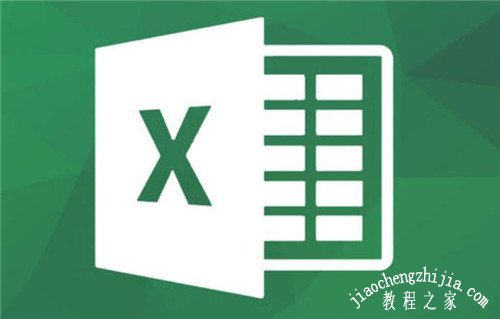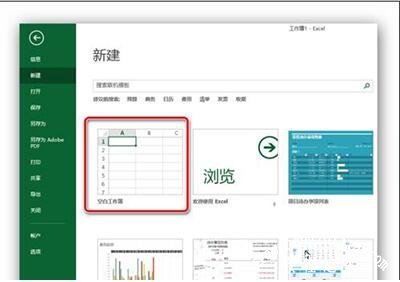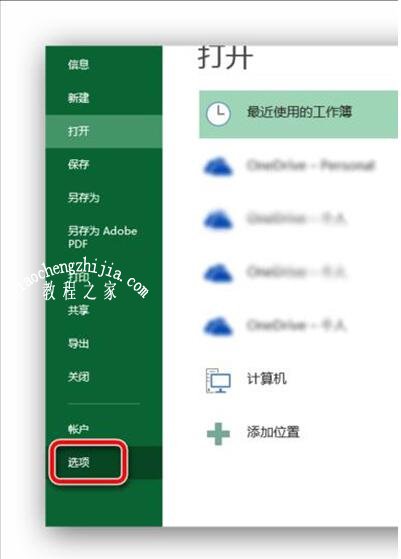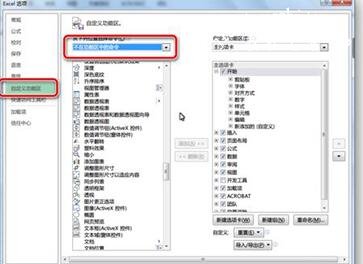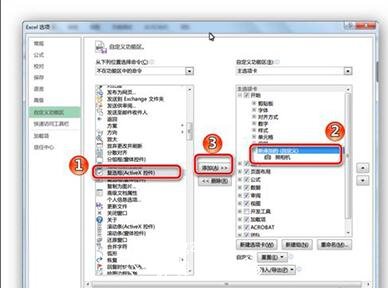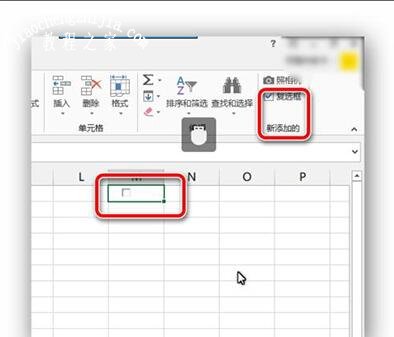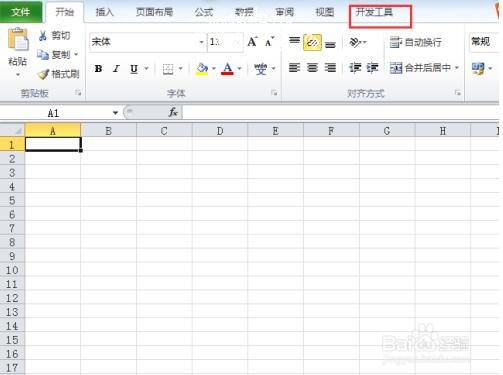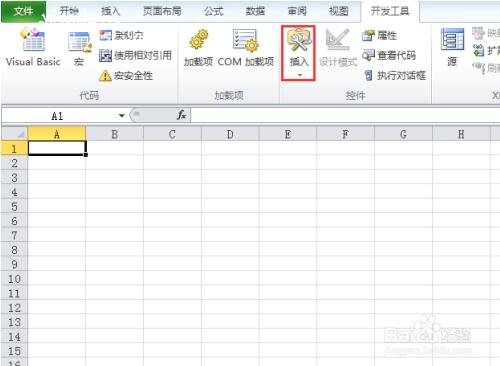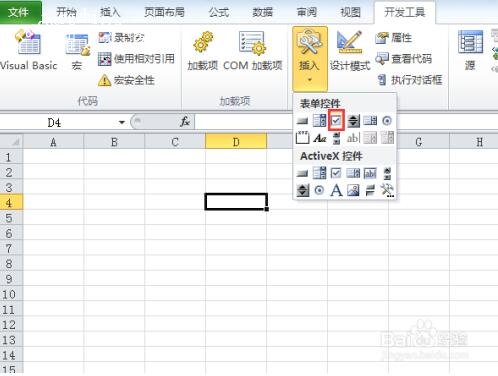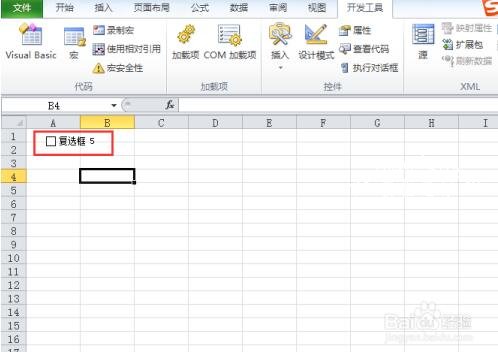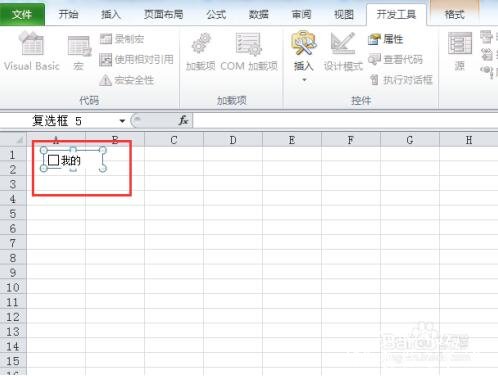当我们在使用excel处理数据表格时,有时候我们需要加入复选框来保留一些文件,以备挑选数据,那么我们在excel中怎么添加复选框呢?方法很简单,下面小编为大家带来excel添加复选框的详细步骤教程,不懂的朋友可以多看几遍教程学习下。
excel添加复选框的步骤教程
1、打开软件,新建一个默认的空白文档。
2、点击文件选项卡命令,打开设置面板页面,单击选项,弹出对话框。
3、在弹出的对话框中,选择单击“自定义功能区”,然后选择“不在功能区的命令”。
4、找到“复选框”命令,然后在最右侧设置框中选定导入该命令的选项卡,然后点击添加。
5、这个时候,就可以在刚才选择的选项卡上看到复选框命令了,可以随便一键输入该命令了。
相关知识拓展:excel复选框如何打钩
首先就是打开你电脑上的excel软件,如下图所示。
然后就是点击你菜单栏上的【开发工具】,如下图所示。
接着就是点击【插入】选项,如下图所示。
然后就是选择【插入】下的【表单控件】下的【复选框】,如下图所示。
接着就是在表格下放入你刚刚选择的【复选框】,如下图所示。
然后左击【复选框】中的文字,进行修改内容,如下图所示。
最后完成修改后,我们就可以自由的打钩和取消打钩了,如下图所示。
以上便是‘excel怎么添加复选框 excel复选框如何打钩’的全部内容了,希望可以为大家带来帮助,如果你还想了解更多关于excel表格的使用技巧,可以进入教程之家网了解一下。